Per impostazione predefinita, il programma di elaborazione testi WordPad è installato in qualsiasi Versioni Windows. È molto semplice, conveniente, ma ha funzioni di formattazione e design limitate. In particolare, WordPad non ha la possibilità di creare una tabella, sebbene possa essere importata da un programma "amichevole" e modificata.
Avvia WordPad da Start selezionando Tutti i programmi → Accessori. Posiziona il cursore nel punto in cui desideri creare la tabella. È possibile importare una tabella, ad esempio, da Excel, Microsoft Works. Seleziona "Inserisci" → "Oggetto" nel pannello superiore. Apparirà una finestra, nella sua parte sinistra è necessario mettere un segno di fronte alle parole "Crea nuovo". Successivamente, nella casella "Tipo di oggetto", specificare il programma in cui verrà creata la tabella (ad esempio, Excel).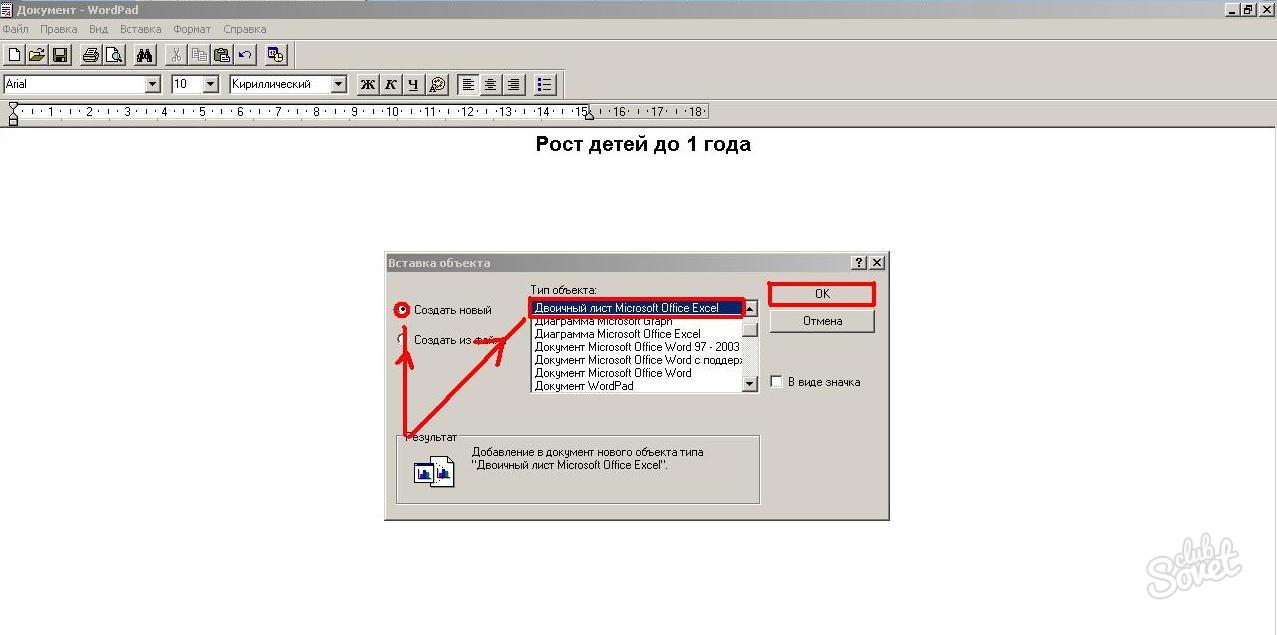
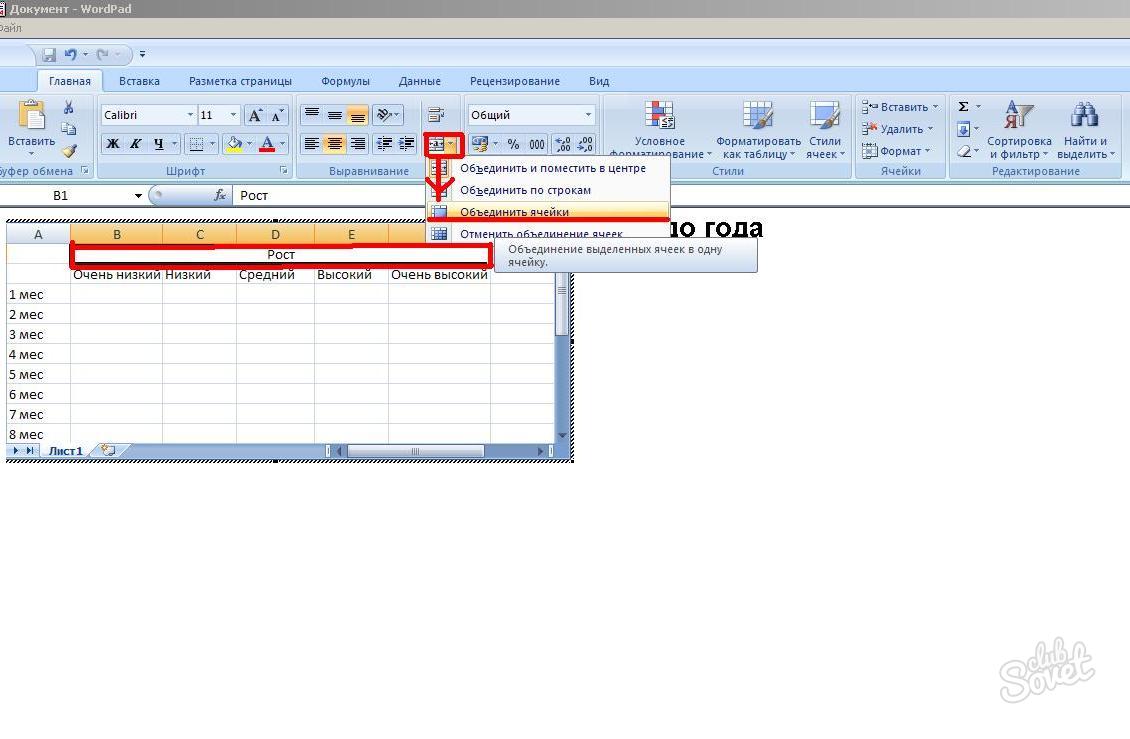
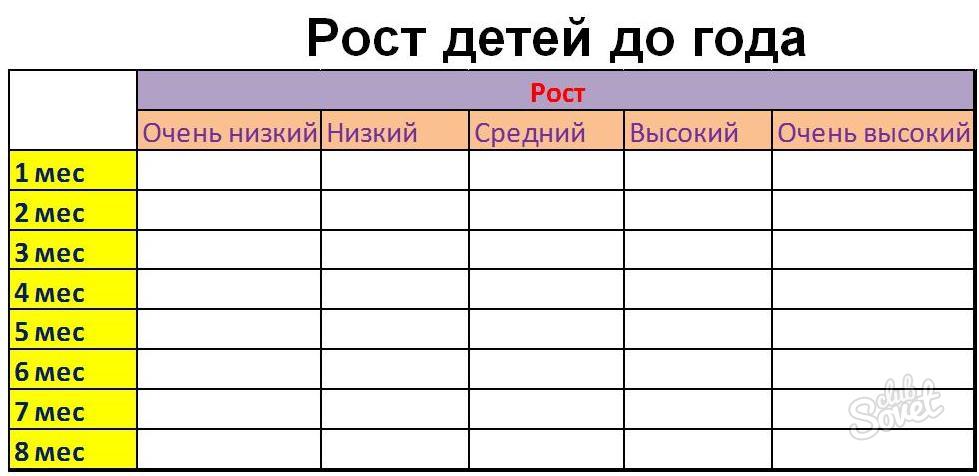
Quindi, creare una tabella in WordPad non funzionerà, ma importarla è facile e semplice. Diventano disponibili tutte le funzionalità dell'editor in cui verrà creata la tabella.
Come creare una tabella?
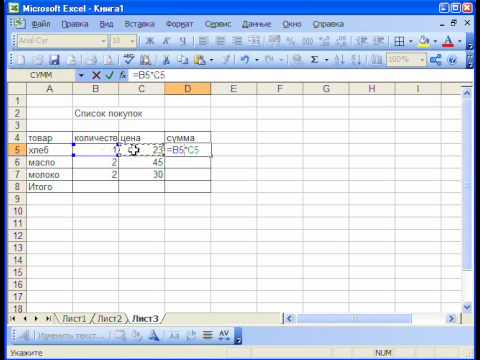
Quando si lavora con i documenti, la necessità di inserire una tabella nel testo o creare foglio di calcolo per i calcoli si verifica molto spesso. Nonostante ciò, la domanda "Come creare un tavolo?" rimane rilevante per molti utenti. Programma Microsoft Office ti consente di creare tabelle in molte delle sue applicazioni.
Come creare una tabella in MS Word
IN file di testo le tabelle danno chiarezza alle informazioni, consentono di ordinare i dati in base al parametro richiesto. Nella tabella è possibile impostare il numero richiesto di righe e colonne, eseguire azioni con le sue celle (eliminare, unire, regolare le dimensioni), inserire testo, immagini, diagrammi nelle celle.
Prima di creare una tabella, decidere il numero richiesto di righe e colonne. Quindi segui un semplice algoritmo di azioni:
- posiziona il cursore nel posto giusto;
- successivamente cliccare su Tabella - Inserisci - Tabella;
- nella finestra "Inserisci tabella", specificare il numero richiesto di righe e colonne;
- nella parte inferiore della finestra, puoi regolare la larghezza delle colonne, l'impostazione predefinita è larghezza fissa;
- Fare clic su OK e la tabella verrà inserita nel documento.
Puoi anche creare tabelle disegnate in un editor di testo. ? Dopo aver premuto i pulsanti Tabella - Disegna tabella, il cursore assumerà la forma di una matita e non resta che disegnare una tabella della dimensione desiderata e suddividerla in righe e colonne. Questa opzione è utile per creare una tabella complessa.
Come creare una tabella in MS Excel
Il programma MS Excel è progettato per creare direttamente tabelle ed eseguire calcoli matematici al loro interno. L'area di lavoro del foglio è una tabella con un numero illimitato di celle.
La prima riga è solitamente l'intestazione della tabella. Questa è la fase principale della creazione di una tabella, perché a causa di intestazioni errate, dovrai rifare la tabella nel suo insieme. Se i nomi degli elementi non rientrano nelle celle, la loro larghezza può essere aumentata trascinando la linea che separa le colonne. L'altezza delle file può essere regolata allo stesso modo. Per far risaltare l'intestazione rispetto allo sfondo del contenuto della tabella, puoi modificare il carattere o designare l'intestazione con un colore diverso.
Dopo aver redatto l'intestazione, puoi iniziare a compilare la tabella. Tieni presente che le celle della tabella stampata non avranno bordi separatori. Per designarli è necessario selezionare la tabella, dal menu contestuale del tasto destro del mouse, selezionare la voce "Formato celle". Nella finestra che si apre, nella scheda "Bordo", puoi designare i bordi esterni e interni, specificare lo spessore e il tipo di linee di divisione.
Esportando una tabella da MS Excel, puoi anche utilizzare MS Word. Per fare ciò, nella barra dei menu in alto, fai clic su Inserisci - Oggetto - Foglio Microsoft Eccellere.
L'editor di testo Word è utile non solo per creare testi, ma anche per inserire e disegnare tabelle. Le tabelle possono essere necessarie per esigenze completamente diverse, ma in generale hanno un compito: sistematizzare le informazioni, per così dire, sistemare tutto. Nel caso di Word, questi non saranno scaffali, ma colonne e righe. Quindi iniziamo.
Opzione 1. Tabella in un clic.
Nel menu orizzontale superiore degli strumenti del documento, seleziona "Inserisci", quindi "Tabella". Quando fai clic sulla "Tabella" con il tasto sinistro del mouse, si apre una finestra. Siamo interessati alle celle: quadratini, se ci passi sopra con il mouse, puoi scegliere il numero di colonne orizzontali e verticali della tabella futura. Puoi vedere esattamente quante colonne vengono create immediatamente. Tutto è semplice ed intuitivo. Inoltre, ci vuole meno tempo. Nella piastra risultante, inserisci i dati necessari. Si noti che la tabella di Word, a differenza dei calcoli, non calcola in base a formule, pertanto i calcoli digitali non sono per Word.
Ma ci sono momenti in cui non ci sono abbastanza celle. Quindi il numero di colonne nella tabella viene impostato manualmente. Per fare questo è abbastanza semplice. Rimaniamo nella scheda "Tabella", solo ora prestiamo attenzione alla riga "Inserisci tabella". Cliccaci sopra con il tasto sinistro del mouse. Nella finestra che si apre, prescrivi audacemente il numero di colonne verticali e righe orizzontali. Tale scrittura manuale è indispensabile se la tabella deve essere molto grande, perché allora potrebbero essere necessarie più di una dozzina di righe. Sembrerà così in Word:
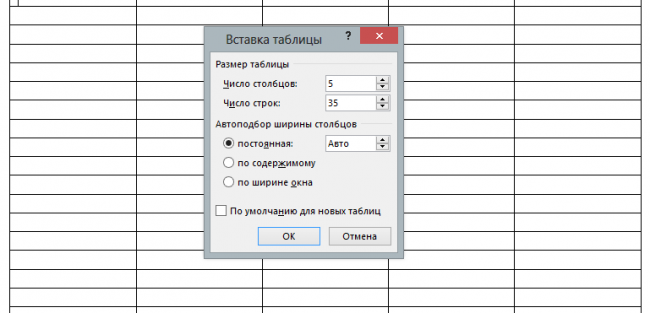
Opzione 2. Disegnare è facile!
Se non sei ancora abituato a cercare modi semplici, allora il mouse del computer è nelle tue mani, disegneremo un tavolo con esso. Rimaniamo ancora nella "Tabella", ma questa volta selezioniamo la riga "Disegna tabella". Quando fai clic su di esso, sul documento apparirà una matita, con la quale creeremo. Per fare ciò, tieni premuto il pulsante sinistro del mouse. Quindi, disegniamo la cornice del tavolo, cioè creiamo un rettangolo o un quadrato, come preferisci. All'interno della base risultante, quindi traccia le linee usando la stessa matita. Naturalmente, le linee saranno verticali e orizzontali. Qui è importante osservare la distanza tra colonne e linee, poiché disegniamo noi stessi, quindi l'accuratezza della tabella dipende da noi. Il lavoro è scrupoloso, ma ne vale la pena se vuoi che il tuo piatto sia diverso dal resto;)
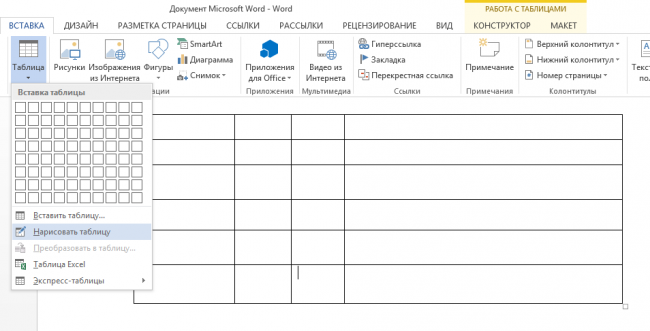
Opzione 3. E un po 'di più sulle tabelle di Word 2013 ...
Prima di porre fine, parliamo di alcuni altri tipi di tavoli. Word ci dà la possibilità di inserire una tabella Excel nel documento, se necessario. Per fare ciò, nella scheda a discesa "Tabella" seleziona la riga " Tabella Excel". Il risultato del clic con il pulsante sinistro del mouse sarà la tabella corrispondente, in cui è già possibile eseguire tutti i calcoli importanti. Allo stesso tempo, la barra degli strumenti in alto, se clicchiamo su una cella della tabella, cambierà leggermente. Ciò suggerisce che abbiamo iniziato a lavorare con Excel.
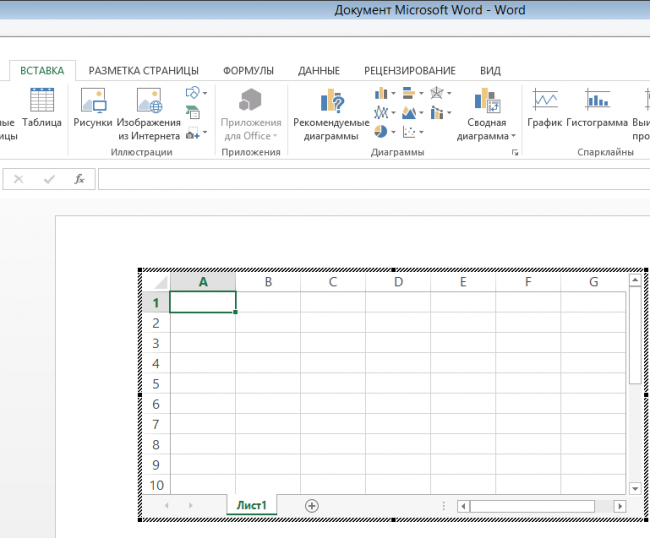
Una bella aggiunta di Word è stata la possibilità di creare tabelle Express. In poche parole, questa è una linea del genere tutta nello stesso menu "Tabella", quando fai clic su di essa, esci tavoli pronti con dati già scritti. Diciamo che se hai bisogno di un elenco di qualcosa, ma vuoi risparmiare tempo scrivendolo, vuoi che il tavolo appaia presentabile, allora questo elemento è per te. Qui dovrai solo correggere leggermente i numeri o le parole, ma per il resto è tutto molto bello. Sono anche soddisfatto della presenza di calendari modificabili in Express Tables.
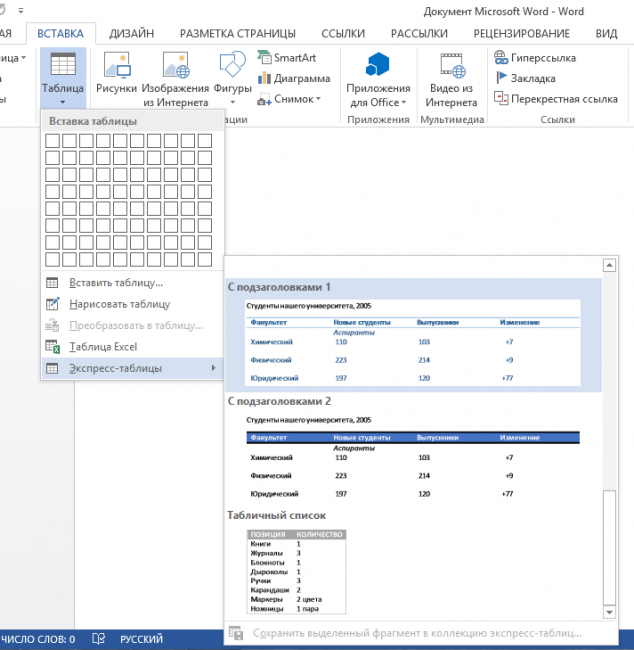
P.S.
Ora che siamo passati a "tu" con Tabelle di parole, non c'è dubbio che qualsiasi informazione sarà sempre ordinata. E lascia che tutto sia al suo posto, non solo nei documenti, ma anche nella vita.
